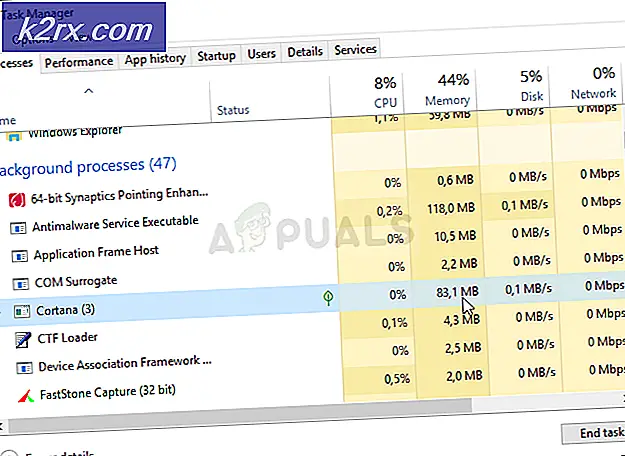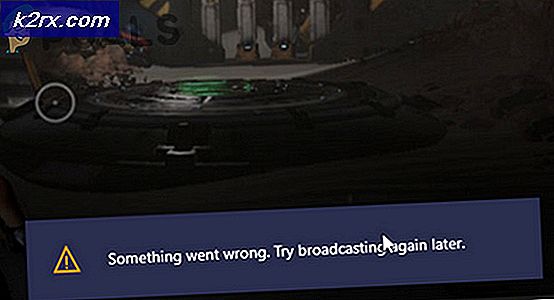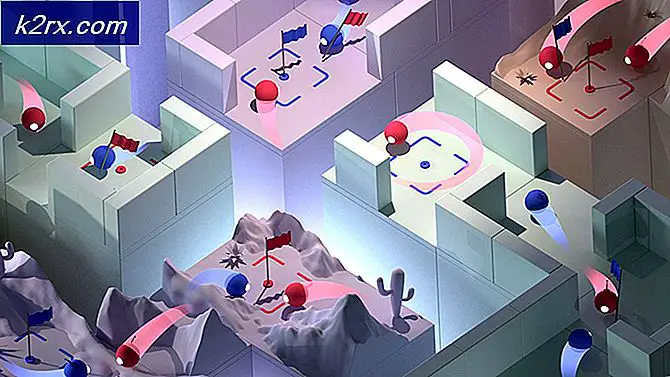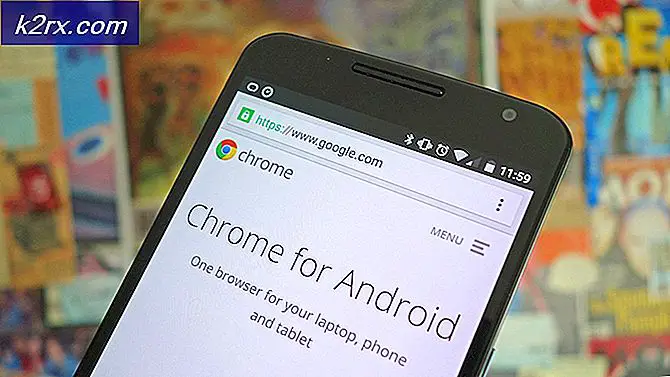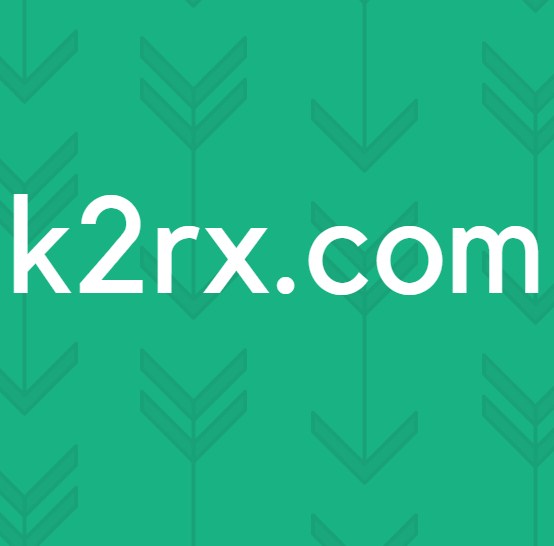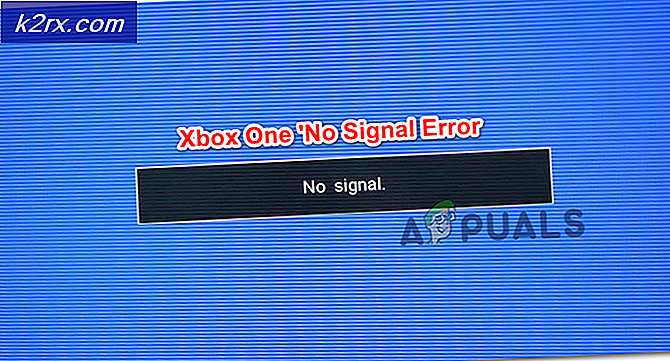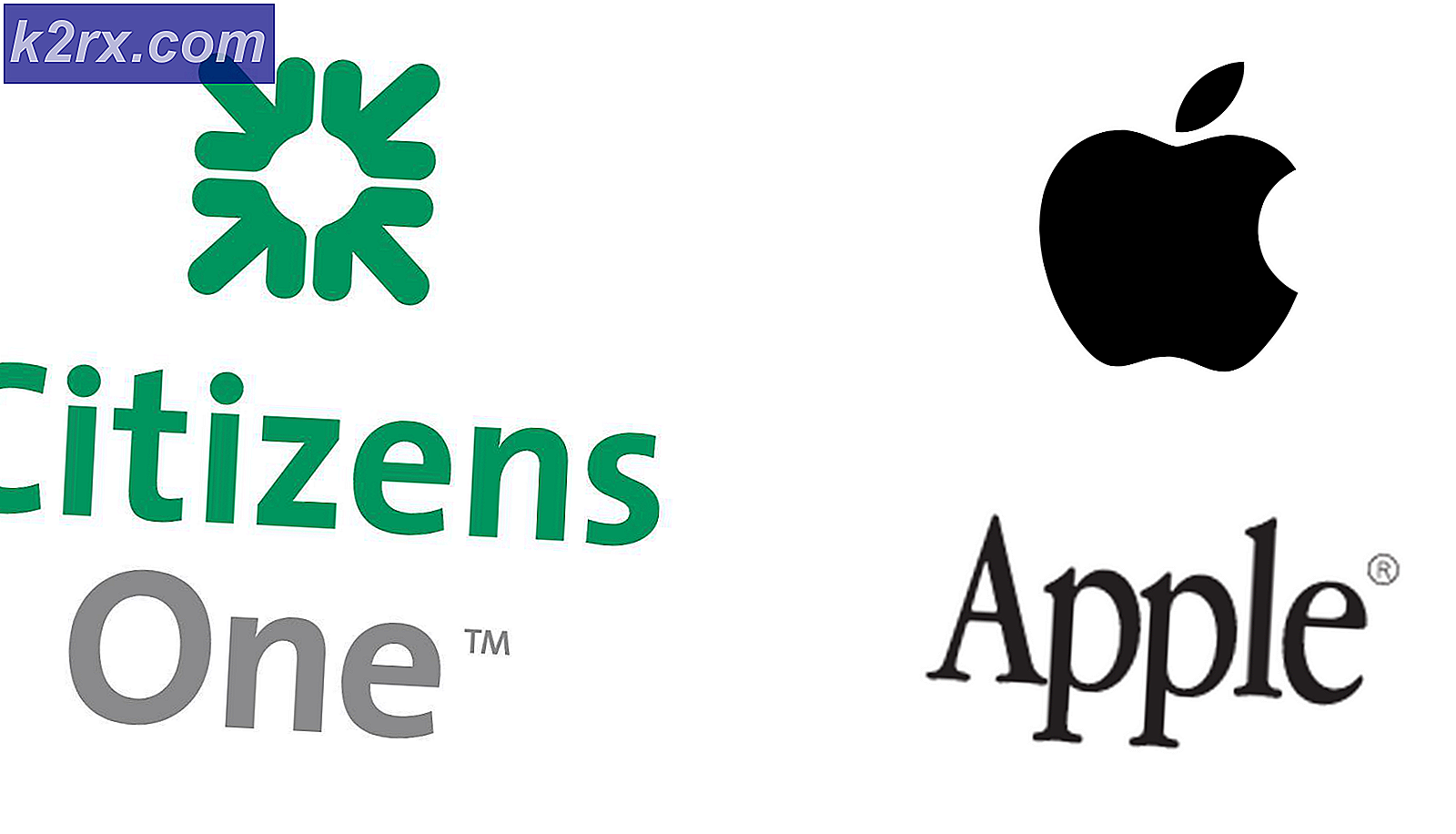การอัปเดต Windows 10 ล่าสุดทำให้เกิดปัญหาการเชื่อมต่อ Microsoft Teams หรือไม่ นี่คือโซลูชันที่ใช้งานได้
Microsoft Teams เป็นแพลตฟอร์มการทำงานร่วมกันยอดนิยมที่ช่วยให้คุณสามารถสื่อสารกับทีมงานของคุณได้จากระยะไกล อย่างไรก็ตามผู้ใช้มักได้รับผลกระทบจากข้อผิดพลาดและปัญหาที่น่ารำคาญเป็นครั้งคราว ปัญหาหลักที่ส่งผลกระทบต่อผู้ใช้ Teams มากขึ้นเรื่อย ๆ
โดยเฉพาะอย่างยิ่งเมื่อเร็ว ๆ นี้ Microsoft ได้แก้ไขข้อบกพร่องการเชื่อมต่ออินเทอร์เน็ต VPN ของ Windows 10 โดยการปล่อยการอัปเดตนอกวง บั๊ก จำกัด ผู้ใช้ไม่ให้เชื่อมต่ออินเทอร์เน็ต โดยเฉพาะอย่างยิ่งพื้นที่แจ้งเตือนบนแถบงานมีการเชื่อมต่ออินเทอร์เน็ตที่ จำกัด หรือต่ำ
ผู้ใช้ที่ได้รับผลกระทบจากปัญหาเดียวกันสามารถดาวน์โหลดโปรแกรมปรับปรุงสะสมจาก Microsoft Update Catalog เห็นได้ชัดว่าการอัปเดต Windows 10 KB4554364 ดูเหมือนจะก่อให้เกิดปัญหาสำหรับผู้ใช้ Microsoft Teams บางคนรายงานว่าไม่สามารถลงชื่อเข้าใช้บัญชีได้อีกต่อไปเนื่องจากรหัสข้อผิดพลาด 4c7
KB4554364 ทำให้เกิดปัญหาการเข้าสู่ระบบ MS Teams
ตามรายงาน ผู้ดูแลระบบไอทีกำลังบ่นว่าพีซีที่ใช้ Windows 10 v1909 และ v1903 (แน่นอนเมื่อติดตั้ง Microsoft Teams) กำลังประสบปัญหาการเข้าสู่ระบบหลังจากติดตั้ง KB4554364 เป็นที่น่าสังเกตว่าผู้ใช้ที่ปิด Microsoft Teams ในตอนแรกพบรหัสข้อผิดพลาด 4c7 เมื่อเข้าสู่ระบบ
อย่างไรก็ตามปัญหาจะพบในสภาพแวดล้อมที่ผู้คนพยายามลงชื่อเข้าใช้บัญชี Teams จากเครือข่ายที่ ADFS (Active Directory Federation Services) ของ Microsoft กำลังทำงานอยู่ ดังนั้นการพยายามเข้าสู่ระบบทำให้เกิดข้อผิดพลาดต่อไปนี้:
“ การตรวจสอบสิทธิ์สมัยใหม่ล้มเหลวที่นี่ แต่คุณยังลงชื่อเข้าใช้ได้รหัสสถานะของคุณคือ 4c7”
เปิดใช้งานการรับรองความถูกต้องของฟอร์มเพื่อแก้ไขปัญหาการเข้าสู่ระบบของ Microsoft Teams
โชคดีที่ผู้ใช้บางรายพบวิธีแก้ไขข้อผิดพลาด Microsoft Teams 4c7 หากคุณอยู่บนเรือลำเดียวกันคุณต้องเปิดใช้งานการตั้งค่าเนื่องจากจะปิดใช้งานโดยค่าเริ่มต้นสำหรับสภาพแวดล้อม ADFS ในการแก้ไขปัญหาการเข้าสู่ระบบ MS Teams คุณสามารถใช้ ADFS Microsoft Management Console (MMC) เพื่อเปิดใช้งาน Forms Authentication Microsoft ได้กล่าวถึงวิธีแก้ปัญหาในบทความสนับสนุน
นี่คือขั้นตอนที่คุณต้องปฏิบัติตาม:
- ขั้นแรก ล็อกอินเข้าสู่เครื่องที่มี Active Directory ในเครื่อง จากนั้นเปิด ADFS Microsoft Management Console.
- ไปที่แผงด้านซ้ายและคลิก นโยบายการรับรองความถูกต้อง ตัวเลือก
- ตรงไปที่ไฟล์ ส่วนการดำเนินการ ทางด้านขวาแล้วคลิกไฟล์ แก้ไข Global Primary Authentication ตัวเลือก
- ตอนนี้เลือก แท็บอินทราเน็ต แล้วคลิก การรับรองความถูกต้องของฟอร์ม
- สุดท้ายคลิก ตกลง เพื่อบันทึกการตั้งค่าใหม่
เมื่อคุณทำตามขั้นตอนข้างต้นแล้วการเข้าสู่ระบบ MS Team จะทำงานอีกครั้งและข้อผิดพลาดจะหายไป
วิธีแก้ปัญหานี้เหมาะสำหรับคุณหรือไม่? แจ้งให้เราทราบในส่วนความคิดเห็นด้านล่าง